VirtualBox使用教程,虚拟机安装
1、 VirtualBox下载,打开百度后,搜索VirtualBox。

2、 打开安装,首页的大概意思是将被允许安装4.3.10版本,点击下一步继续。
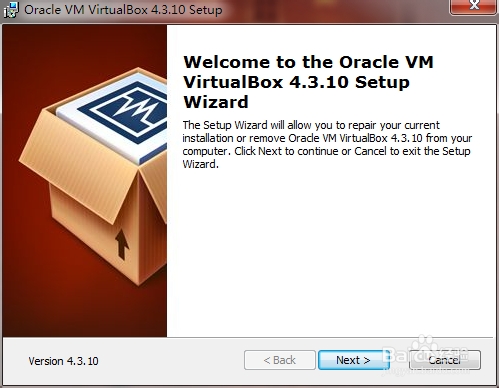
3、 选择安装的目录,可以自行选择安装目录。
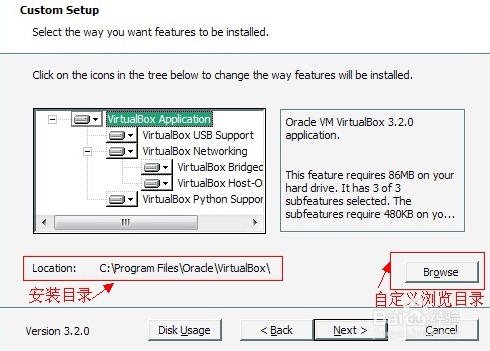
4、 register file associations的意思是自动关联文件,不用管,确定就好。
前两条指的是创建桌面快捷方式,还有快速启动栏。

5、 下一步操作将会断开网络一会,没关系继续。
在这里因为我的电脑刚装上,所以打开的页面就成了修复和卸载了。
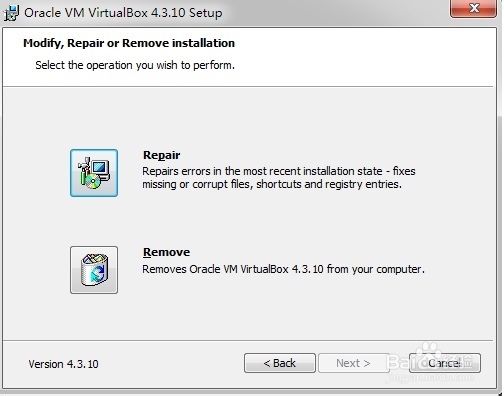
6、 安装成功。然后就可已添加虚拟机了。添加虚拟机的过程和安装新的系统所去不远,很简单的就能搞定。
声明:本网站引用、摘录或转载内容仅供网站访问者交流或参考,不代表本站立场,如存在版权或非法内容,请联系站长删除,联系邮箱:site.kefu@qq.com。